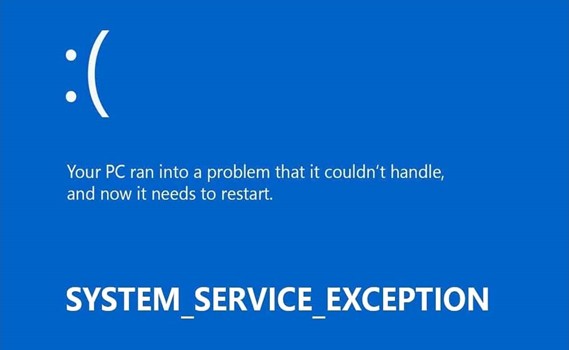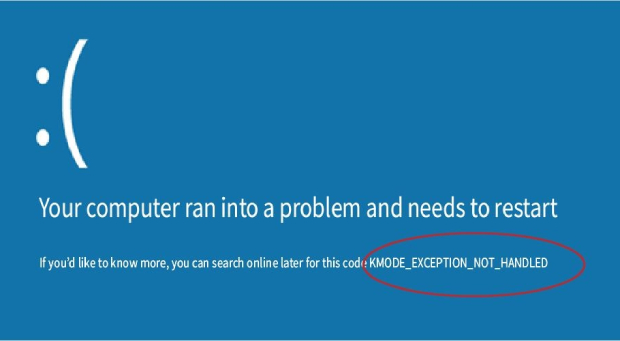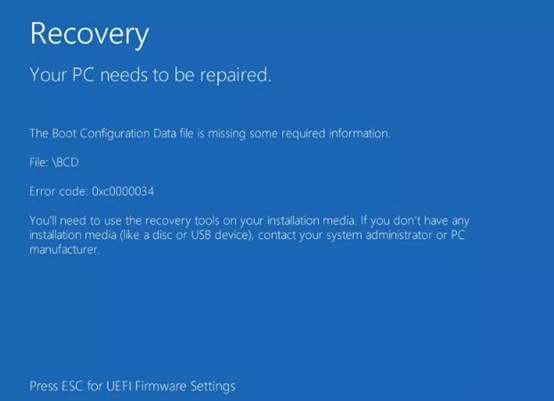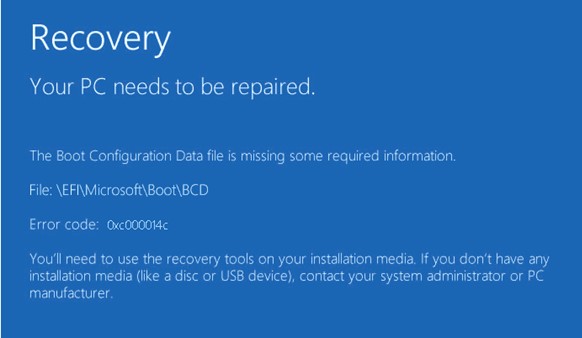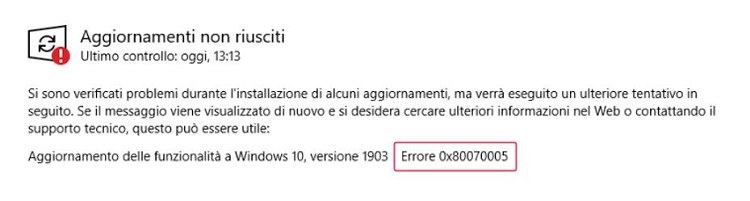Come Correggere il Codice Errore 0xc000021a di Windows? Scarica 4DDiG Windows Boot Genius per risolvere questo errore in un batter d'occhio!
Il Codice Errore 0xc000021a sui computer Windows 11, 10 o 8 può essere un'esperienza spiacevole e deleteria. Il codice errore 0xc000021a spesso indica un problema di sistema importante che richiede attenzione immediata. Quando si presenta questo problema, il tuo computer potrebbe non avviarsi correttamente, comportando potenzialmente la perdita di dati e ostacolando il tuo lavoro. Tuttavia, esistono diverse soluzioni efficaci che aiutano a risolvere i problemi e a risolvere l'errore 0xc000021a di Windows 10.
In questa guida scopriremo sei modi efficaci per risolvere l'errore Stop Code 0xc000021a sul tuo sistema operativo Windows. Queste soluzioni forniscono istruzioni passo dopo passo per aiutarti a ripristinare il tuo computer senza problemi. Quindi, continua a leggere!
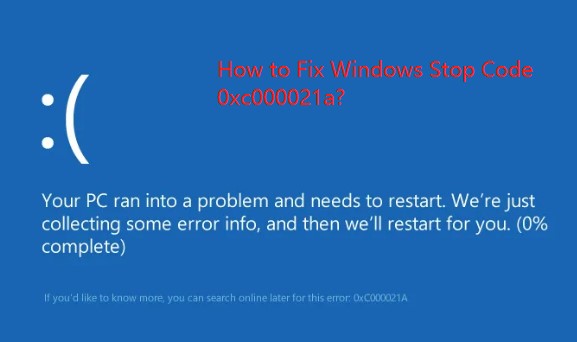
Parte 1: Panoramica del Codice Errore 0xc000021a
Il codice errore 0xc000021a riguarda l'errore "STATUS_SYSTEM_PROCESS_TERMINATED" di Windows o Blue Screen of Death (BSOD). Spesso accade quando il kernel di Windows rileva la terminazione inaspettata di un processo o di un thread di sistema importante, con conseguente crash del sistema. Il codice di errore 0xc000021a può essere causato da diversi fattori, alcuni dei quali sono:
- File di Sistema Corrotti: Questo codice errore 0xc000021a può essere causato da file di sistema corrotti o mancanti, come quelli necessari al funzionamento del kernel di Windows.
- Hardware Difettoso: Questo problema può essere causato da problemi hardware come un disco rigido malfunzionante, un modulo RAM o altri componenti.
- Driver Incompatibili od Obsoleti: I driver dei dispositivi obsoleti o incompatibili, soprattutto quelli relativi a componenti fondamentali del sistema, possono causare conflitti e provocare l'errore 0xc000021a.
- Malware o Viruse: I software dannosi, come virus o malware, possono compromettere i processi di sistema, causando un'interruzione inaspettata e il codice errore 0xc000021a di Windows.
- Aggiornamento di Sistema: Gli aggiornamenti o le installazioni di Windows non riusciti o interrotti possono corrompere i file di sistema e generare questo codice di errore 0xc000021a.
Parte 2: Il Modo Più Facile per Correggere il Codice Errore 0xc000021a di Windows
Sebbene esistano svariati metodi per risolvere il Codice Errore 0xc000021a di Windows, un metodo pratico ed efficiente è quello di utilizzare lo Strumento definitivo per Riparare l'Avvio di Windows - 4DDiG Windows Boot Genius. Questo strumento sofisticato è stato progettato per aiutare gli utenti a risolvere un'ampia tipologia di problemi legati a Windows, tra cui gli errori di schermata blu come 0xc000021a. Ecco alcune delle caratteristiche principali di 4DDiG Windows Boot Genius:
- Riparazione con Un Click: 4DDiG Windows Boot Genius offre un'interfaccia intuitiva che semplifica la risoluzione dei problemi. Gli utenti possono avviare una scansione completa e un'operazione di riparazione con pochi clic per risolvere vari problemi di Windows.
- Creazione di Supporti Avviabili: Puoi creare supporti USB o CD/DVD avviabili utilizzando 4DDiG Windows Boot Genius. Questo ti consente di riparare il computer anche se non riesce ad avviare il sistema operativo, il che è particolarmente utile nel caso di errori critici come il codice errore 0xc000021a.
- Recupero dei Dati: Oltre a riparare gli errori di sistema, 4DDiG Windows Boot Genius offre funzioni di recupero dati che ti permettono di recuperare i file persi o cancellati dal tuo computer.
- Sicuro: Il software è progettato per essere sicuro e protetto, evitando di perdere dati durante la procedura di riparazione.
- Compatibilità Versatile: Questo software è compatibile con numerosi sistemi operativi Windows, il che lo rende ideale per molti utenti.
Segui i seguenti passaggi che ti spiegano come utilizzare 4DDiG Windows Boot Genius per risolvere il codice errore 0xc000021a di Windows:
-
Innanzitutto, devi eseguire l'applicazione e inserire il CD/DVD generato nell'unità CD-ROM o collegare la chiavetta USB al computer. Quindi, clicca su "Create now" per masterizzare un disco di riparazione.
DOWNLOAD GRATISPer PCDownload Sicuro
DOWNLOAD GRATISPer MACDownload Sicuro
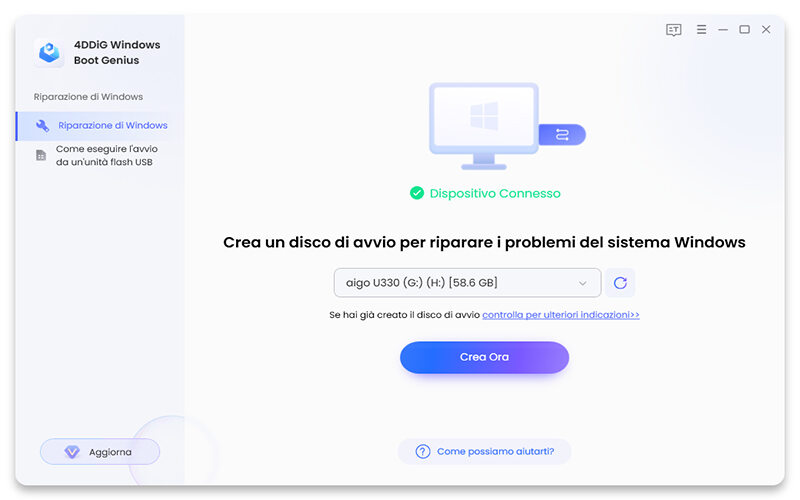
- Quindi, dovrai inserire il disco masterizzato nel computer che mostra il codice di errore.
- Quindi, devi riavviare il computer e accedere al menu di avvio premendo ripetutamente i tasti "F12" ed "ESC".
-
Una volta che il computer in questione si è avviato con successo, lancia 4DDiG Windows Boot Genius. Quindi, clicca su "Riparazione Automatica" per avviare la procedura.
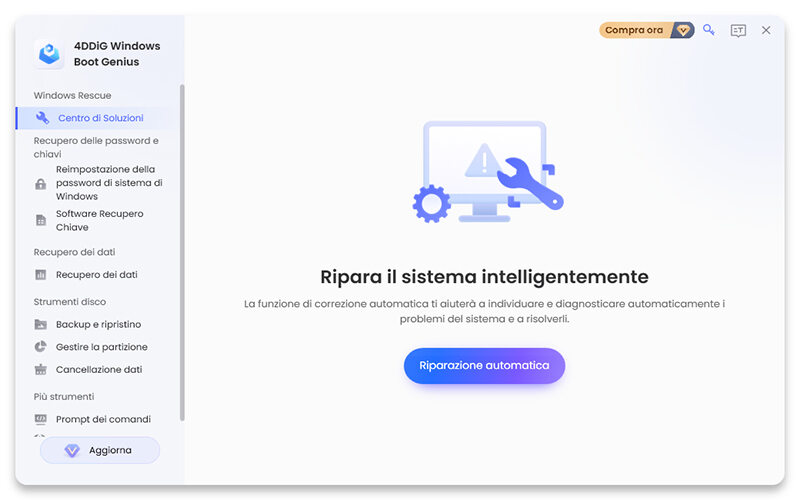
-
Scegli la partizione che presenta il codice di errore e clicca su "Avvia Riparazione".
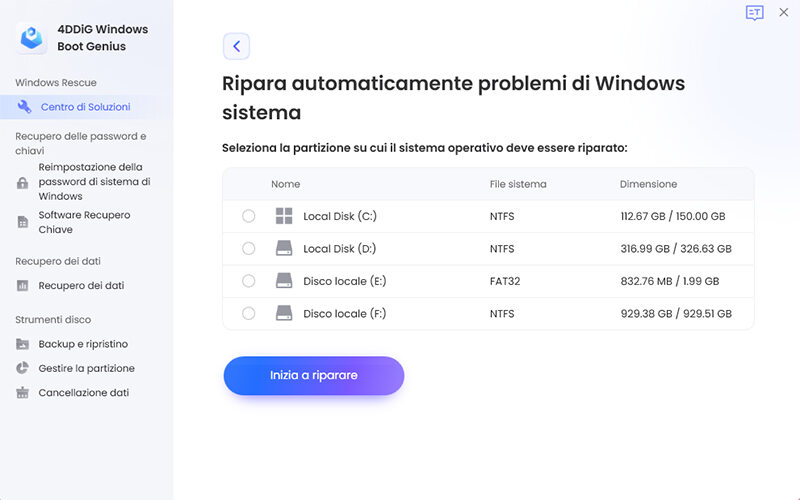
-
Infine, una volta terminato questo processo di riparazione, devi riavviare il computer e verificare se l'errore persiste.
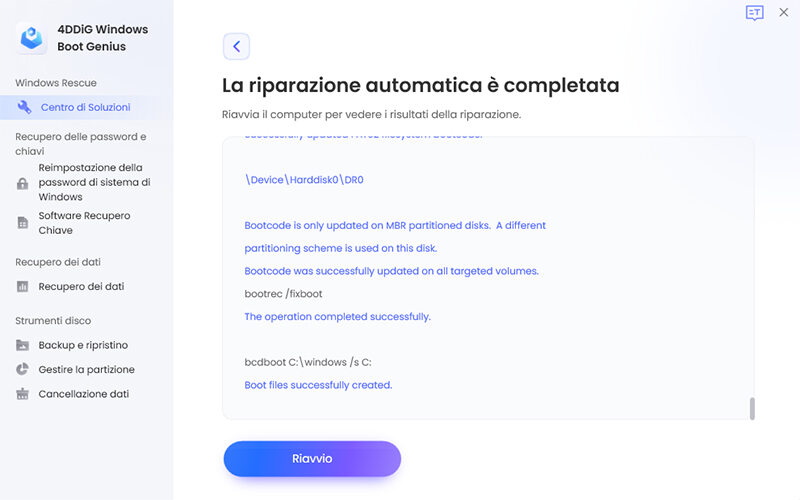
Nota:
4DDiG Windows Boot Genius è un valido strumento per risolvere i problemi di Windows, ma la
risoluzione del codice errore 0xc000021a dipende dalla causa specifica del problema. Tuttavia, potrebbe essere
necessaria un'ulteriore risoluzione dei problemi o un'assistenza professionale se l'errore è causato da problemi
hardware o da altre situazioni complesse.
Parte 3: Altre Soluzioni per Risolvere l’Errore Codice 0xc000021a
Soluzione 1: Scollega i Dispositivi Esterni
Scollegare tutti i dispositivi esterni collegati al computer è uno dei primi passaggi per risolvere il Codice Errore 0xc000021a di Windows. Questo errore potrebbe essere causato da conflitti hardware o da problematiche relative a periferiche come dispositivi USB, hard disk esterni, stampanti o persino mouse o tastiera difettosi.
Scollegando questi dispositivi esterni si eliminano le potenziali cause di conflitto e si crea un ambiente più pulito per la risoluzione dei problemi. Riavvia il computer dopo aver scollegato tutti i dispositivi esterni per verificare se l'errore permane. Se il sistema si avvia correttamente, ricollega i dispositivi uno ad uno per determinare quale sia la causa del problema 0xc000021a di Windows 11 o 10.
Soluzione 2: Ripara i File di Sistema Corrotti
Un altro metodo efficace per risolvere questo errore di blue screen of death è quello di correggere i file difettosi del sistema. Anche in questo caso la procedura è semplice e completa in diversi semplici passaggi. Per risolvere l'errore 0xc000021a di Windows 10, devi eseguire il comando SFC.
-
Digita cmd nella barra di ricerca, quindi avvia il Prompt dei Comandi come amministratore.
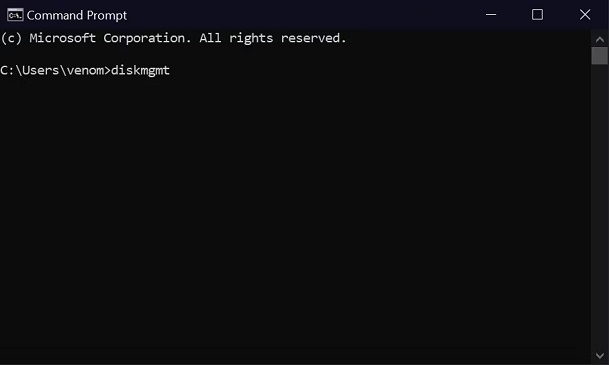
-
Dopodiché, devi digitare sfc/scannow e premere Invio.
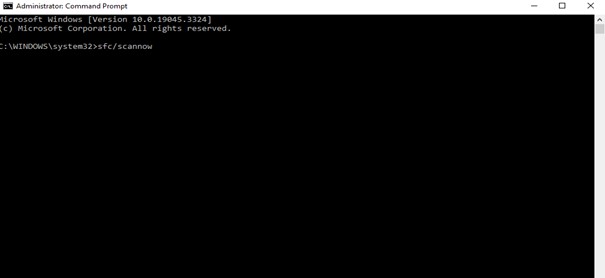
- Una volta completati i passaggi indicati, riavvia il computer.
Soluzione 3: Avvia il Comando CHKDSK
Eseguendo il comando CHKDSK (Check disk) puoi risolvere in modo efficace il codice errore 0xc000021a di Windows. Questa utility è integrata in Windows ed è progettata per analizzare e riparare i problemi del file system e del disco rigido del computer. Per utilizzare CHKDSK, segui i seguenti passaggi:
- Apri il Prompt dei Comandi come amministratore.
-
Dopodiché, devi digitare CHKDSK /f /r C: (sostituisci C: con l'unità del caso). Poi premi Invio.
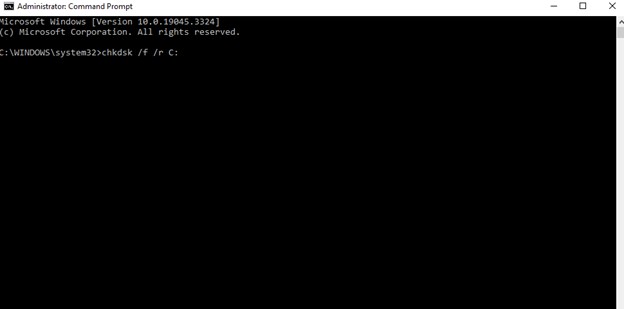
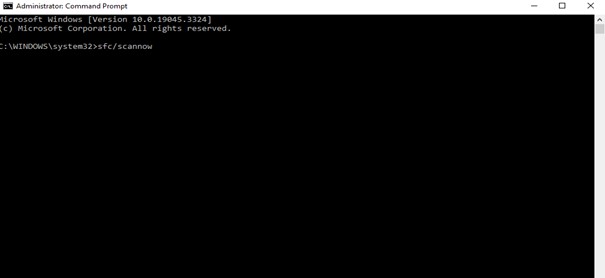
- Una volta terminata la procedura, riavvia il PC.
Nota:
Il parametro "/f" risolverà tutti gli errori rilevati sul disco e il parametro "/r" individuerà
i settori danneggiati e potrà recuperare le informazioni leggibili.
Soluzione 4: Aggiorna i Driver dei Dispositivi
I driver dei dispositivi obsoleti o incompatibili possono provocare il codice errore 0xc000021a. Per risolvere questo problema, è necessario aggiornare i driver dei dispositivi compatibili con il sistema operativo. Segui la seguente procedura per aggiornare i driver dei dispositivi:
- Innanzitutto, devi avviare il sistema operativo Windows in Modalità Provvisoria.
-
Devi cliccare con il tasto destro del mouse sul pulsante Start per aprire la barra dei menu e selezionare Gestione Dispositivi dall'elenco delle opzioni.
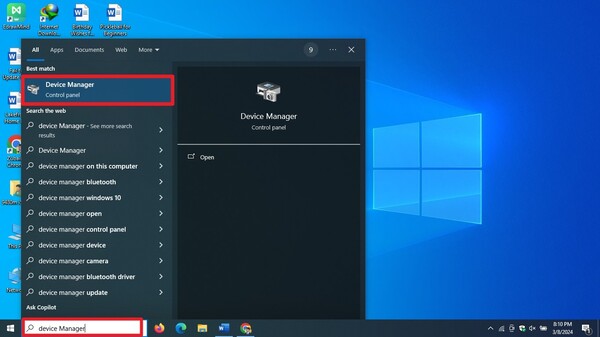
- Fai doppio clic sull'opzione del dispositivo per aprire una nuova finestra.
- Seleziona Driver > Aggiorna Driver dalla barra dei menu.
-
Clicca su "Cerca automaticamente il driver del software".
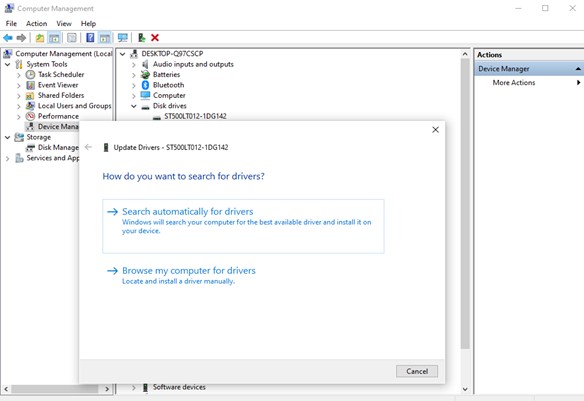
Soluzione 5: Esegui il Ripristino del Sistema
Il Ripristino del Sistema è una funzione molto utile di Windows che può aiutarti a riportare lo stato del tuo computer a uno precedente, quando funzionava correttamente. Questa può essere una comoda soluzione per risolvere il Codice Errore 0xc000021a di Windows, se le modifiche o gli aggiornamenti recenti lo hanno causato. Ecco come eseguire un Ripristino del Sistema:
- Digita "Ripristino del Sistema" e seleziona "Crea un punto di ripristino" dai risultati della ricerca di Windows.
-
Quindi, seleziona la scheda "Ripristino del Sistema" nella finestra delle proprietà del sistema e clicca sul pulsante "Apri Ripristino del Sistema".
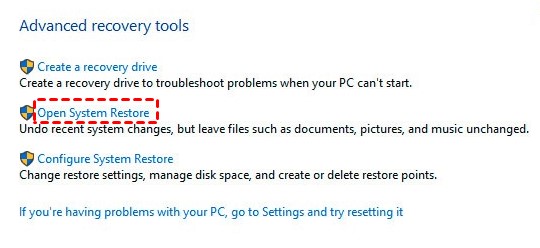
- Si aprirà la procedura guidata di Ripristino del Sistema. Clicca su "Avanti" per iniziare.
- Vedrai una lista dei punti di ripristino disponibili. Scegli un punto di ripristino precedente alla comparsa dell'errore.
- Una volta selezionato il punto di ripristino, clicca su "Avanti" e "Fine" per confermare la scelta. Windows ti avviserà che la procedura di ripristino non può essere interrotta.
- Infine, riavvia il sistema
Conclusione
Il codice errore 0xc000021a di Windows può essere un'esperienza frustrante e problematica, ma esistono diverse tecniche efficaci per gestire e risolvere questo problema. Abbiamo esaminato sei soluzioni, ognuna pensata per risolvere le diverse possibili cause del problema. Il modo più semplice per risolvere il codice errore 0xc000021a è utilizzare lo Strumento definitivo per Riparare l'Avvio di Windows - 4DDiG Windows Boot Genius. Questo potente strumento può aiutarti a risolvere qualsiasi problema legato a Windows. Non esitare a provarlo! Buona fortuna!